Word2007图片怎么进行三维旋转
![]() admin2023-07-14【电脑办公】浏览:243
admin2023-07-14【电脑办公】浏览:243
Word图片想要旋转,该怎么旋转图片呢?下面我们就来看看word图片三维旋转的教程。

Word 2007 SP1 简体中文绿色便携版[139MB]
类型:办公软件大小:139MB语言:简体中文时间:2013-07-23查看详情
1、插入图片:打开Word文档后,我们点击“插入”--“图片”,在电脑中选择需要的图片。
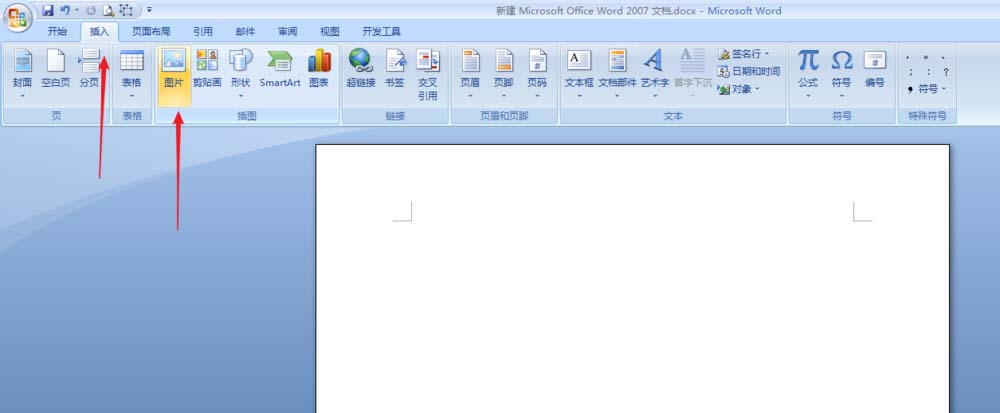
2、选定我们需要进行三维旋转效果设置的图片,然后点击“图片工具”--“格式”--“图片效果”。
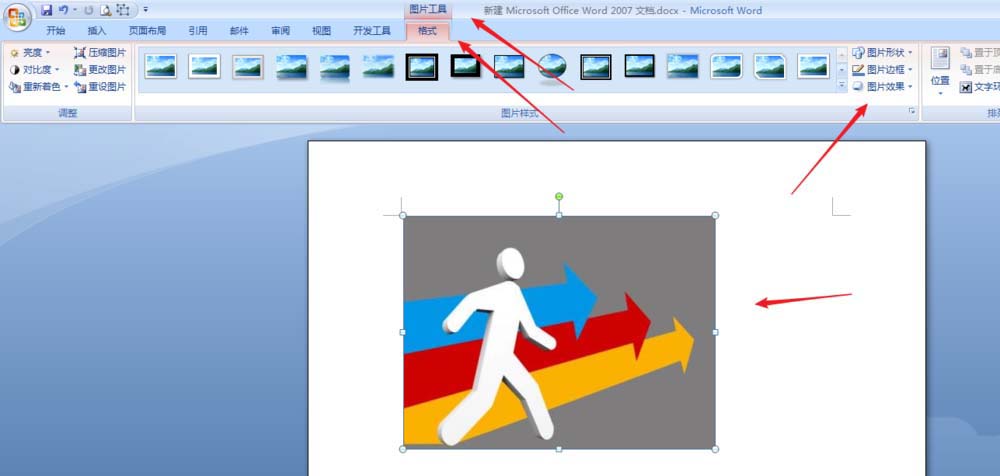
3、在“图片效果”的下拉菜单中,我们点击选择“三维旋转”下的自己需要的格式。
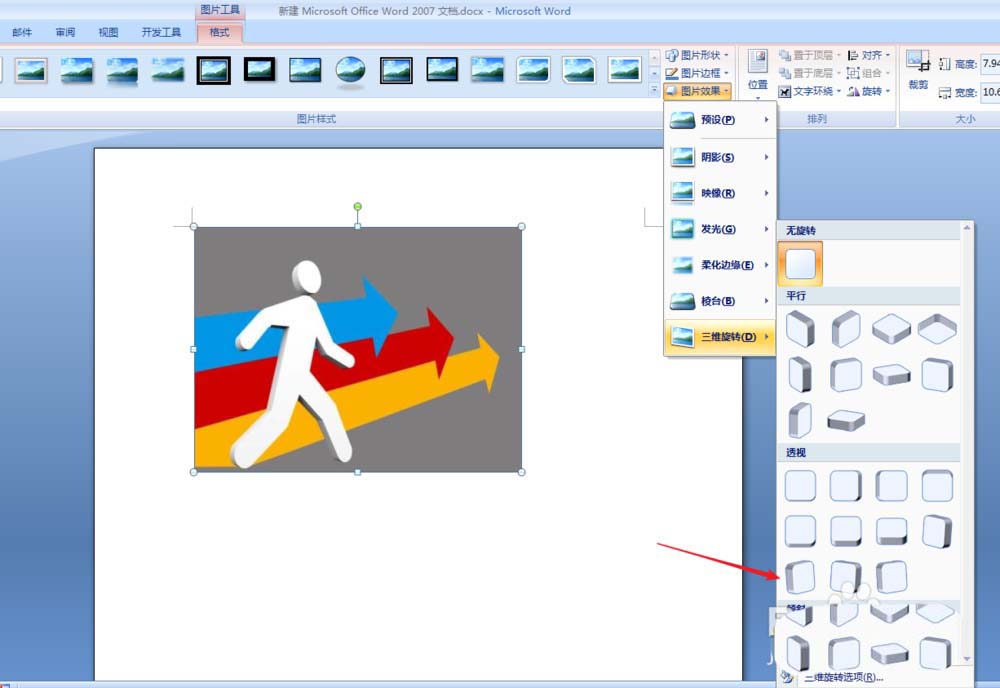
4、如下图,我们可以看到我们图片设置三维旋转效果后的呈现效果。
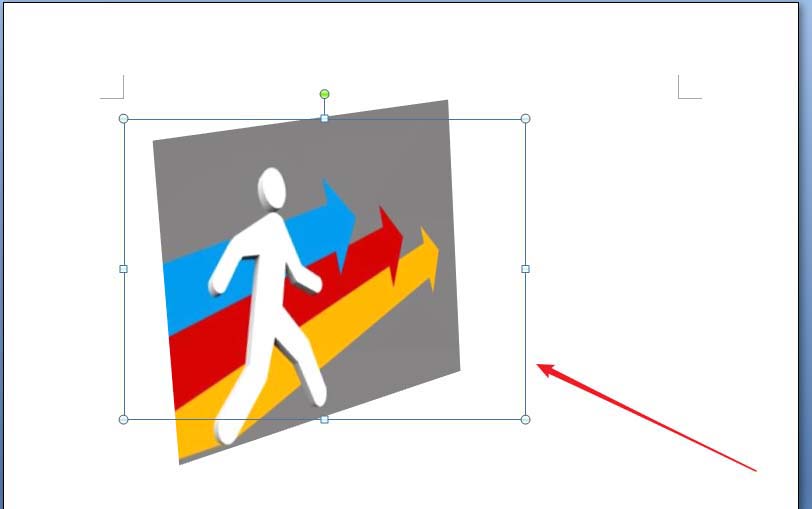
5、我们对呈现的效果如果有更具体的要求,我们在“图片效果”--“三维旋转”--“三维旋转选项”中进行设置。
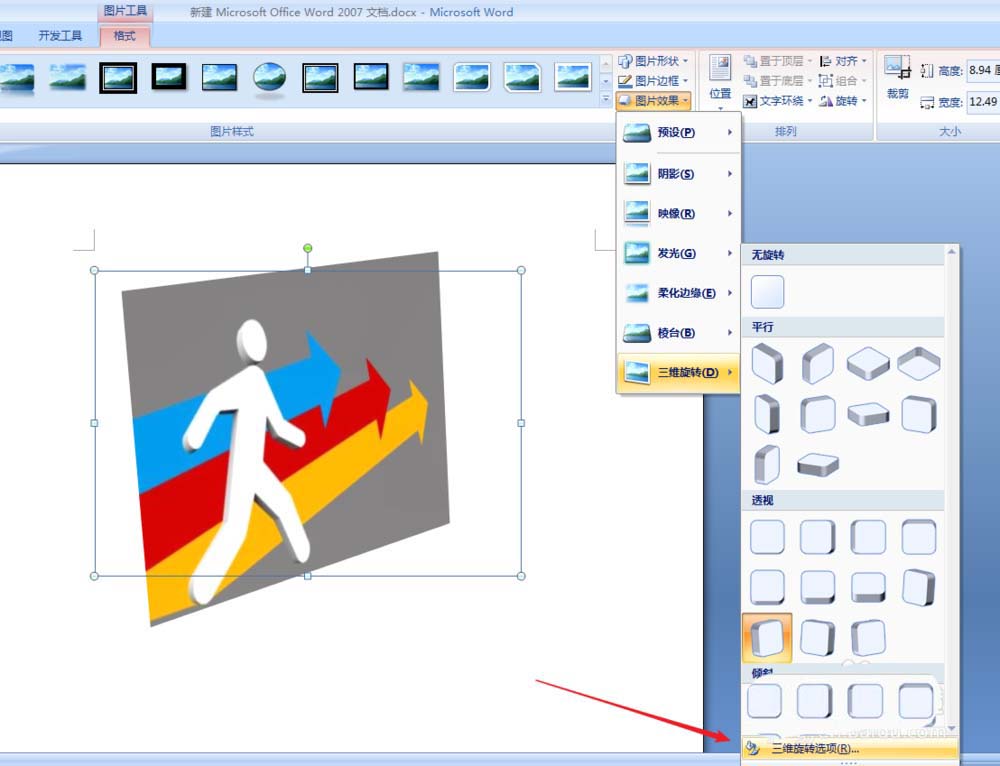
6、在打开的“设置图片格式”中进行透视、距地面高度等的设置。
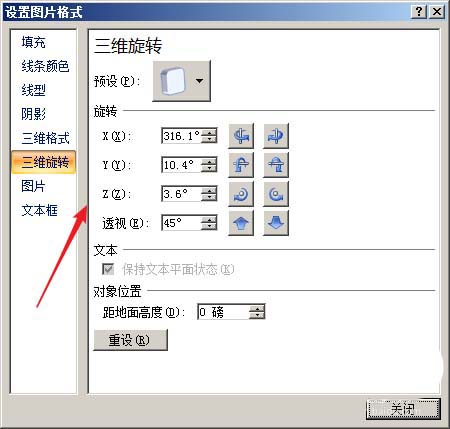
以上就是word图片三维旋转教程,希望大家喜欢,请继续关注脚本之家。
相关推荐:
word怎么同时旋转表格和文字?
word怎么旋转对话气泡方向? word气泡旋转的方法
word2010中怎么这是横向页面页眉旋转90度靠右显示?

热评文章
企业微信分屏老师能看到吗 企业微信切屏老师能看见吗
excel如何批量输入求和公式 excel批量输入求
罗技驱动win7能用吗 罗技鼠标支持win7系统吗
打印机驱动卸载干净教程 打印机驱动怎样卸载干净
显卡驱动更新小技巧,让你的电脑运行更稳定
手机系统声音不起眼,但很重要 手机系统声音有的,但